Det populære VirtualBox-program til at skabe virtuelle maskiner til operativsystemer har en lang række konfigurationsmuligheder på netværksniveau. Disse muligheder giver os mulighed for at definere, om en virtuel maskine skal have adgang til internettet og adgang til det lokale hjemmenetværk, eller om vi tværtimod ønsker at isolere netværkstrafikken på den pågældende virtuelle maskine, så den ikke har kommunikation med andre computere. det lokale netværk og kun med den rigtige computer. I dag i denne artikel skal vi forklare alle konfigurationstilstande på netværksniveau, som vi kan udføre med VirtualBox, så du lærer, hvornår det er bedre at vælge den ene eller den anden mulighed.

Netværksmuligheder tilgængelige i en virtuel maskine
Det populære gratis program til at skabe virtuelle maskiner giver os mulighed for at tilføje op til i alt fire forskellige netværksadaptere til den samme virtuelle maskine. Derudover vil det give os mulighed for nemt og hurtigt at aktivere eller deaktivere disse netværksadaptere, hvis vi ønsker at forlade den virtuelle maskine, som vi kører, uden en netværksforbindelse. Hvis vi går ind i konfigurationen af en hvilken som helst virtuel maskine, vil vi være i stand til at se alle de muligheder, vi har tilgængelige:
- NAT
- bro adapter
- Internt netværk
- Adapter til kun vært
- generisk driver
- NAT netværk
- Cloud netværk
- Ikke forbundet
På det følgende billede kan du se alle de konfigurationsmuligheder, som vi i øjeblikket kan udføre. Standardindstillingen, når vi opretter en virtuel maskine er "NAT", som du kan se:
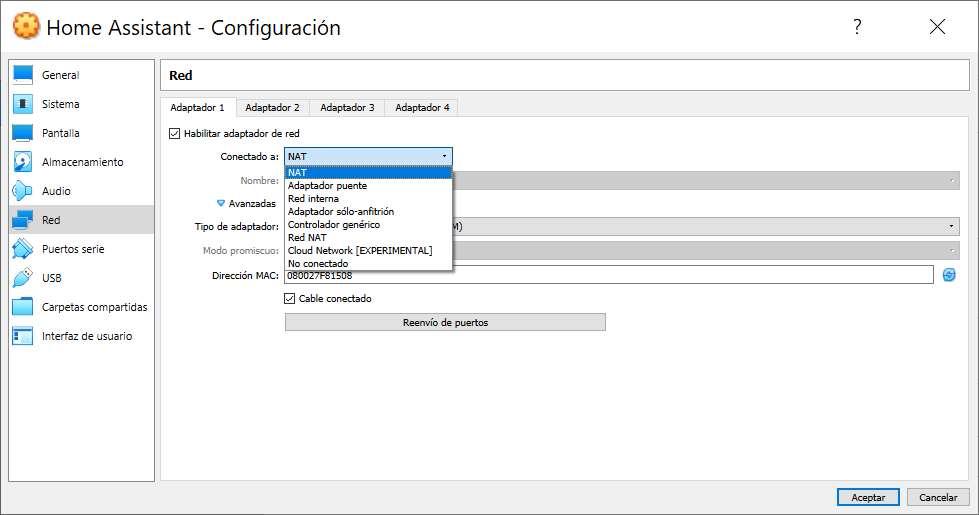
Nu hvor vi kender de vigtigste konfigurationer på netværksniveau, som vi kan udføre i en virtuel maskine med VirtualBox, skal vi forklare i detaljer, hvordan hver af disse muligheder fungerer.
NAT
Denne konfigurationstilstand er standard på alle VirtualBox virtuelle maskiner. I denne konfigurationstilstand vil VM'en få en privat IP-adresse fra et undernet defineret af VirtualBox selv. Når vi er i en NAT-konfiguration, vil den virtuelle maskine gå ud til det lokale hjemmenetværk og til internettet ved hjælp af den private IP-adresse på den rigtige computer, derfor er det som om den rigtige computer udveksler trafik, da NAT er færdig på adressen Real private IP på den pågældende computer.
I denne konfigurationstilstand kan den virtuelle maskine kommunikere med enhver computer på hjemmet eller det professionelle lokale netværk, som den rigtige pc kan nå, den kan også have internetforbindelse, hvis den rigtige pc har forbindelse. Hvis en computer på det lokale netværk ønsker at kommunikere med den virtuelle maskine, der kører, vil den ikke kunne gøre det direkte, fordi vi arbejder i et NAT-scenarie.
Hvis vi ønsker at montere en netværkstjeneste i VM'en, såsom en SSH- eller FTP-server blandt andre, skal vi klikke på "Port Forwarding", denne mulighed findes i "Netværk” sektion, når vi vælger typen af netværk til NAT . Det er absolut nødvendigt at videresende TCP- og/eller UDP-porte for at kunne etablere kommunikation fra "udefra" (lokalt netværk) til "inde" (virtuel maskine), og selvom du vil kommunikere, skal værten selv lave en port. videresendelse. havne.
bro adapter
I denne konfigurationstilstand bliver den virtuelle maskine endnu en computer i hjemmet eller det professionelle lokale netværk. Ved at bruge den fysiske netværksadapter på den rigtige computer, vil vi forbinde VM'en til det lokale netværk med dens tilsvarende MAC-adresse, eller den vil få en IP-adresse fra DHCP-serveren, som vi har på det lokale netværk, og ikke fra VirtualBox DHCP. server.
I denne driftstilstand vil den virtuelle maskine have kommunikation med resten af computerne på det lokale netværk og med internettet, derudover vil resten af computerne også kunne kommunikere med den virtuelle maskine uden problemer, da vi er ikke i et NAT-miljø som det før. Nu vil VM'en være en computer mere i det lokale netværk med dens tilsvarende MAC, private IP-adresse osv.
Denne konfigurationstilstand er ideel, hvis vi ønsker at få den virtuelle maskine til at passere til en anden computer inden for det lokale netværk, og vi ønsker, at andre computere også skal have direkte kommunikation med den virtuelle maskine uden behov for portvideresendelse eller noget.
Internt netværk
Denne konfigurationstilstand giver os mulighed for at skabe et lokalt netværk af to eller flere virtuelle maskiner, hvor to eller flere VM'er, som vi har konfigureret, kan kommunikere med hinanden uden problemer. I denne konfigurationstilstand vil de virtuelle maskiner ikke have adgang til det lokale hjemme- eller professionelle netværk, og de vil heller ikke have adgang til internettet. I denne driftstilstand er det, der gøres, at skabe et virtuelt netværk, hvor kun de udvalgte VM'er kan kommunikere med hinanden.
Hvis du skal lave et laboratorium med flere virtuelle maskiner, og du ønsker, at de kun skal have netværkskommunikation mellem dem, men ikke være i stand til at kommunikere med os eller med det lokale netværk eller internettet, er dette den konfigurationstilstand, du skal anvende . Endelig giver VirtualBox os mulighed for at oprette flere interne netværk, at have forskellige VM'er indeholdt i dem og konfigurere kommunikationen på en avanceret måde.
Adapter til kun vært
I denne kommunikationstilstand har netværksadapteren kun forbindelse til værtscomputeren, det vil sige med den rigtige computer, der kører VirtualBox med den virtuelle maskine. Denne virtuelle maskine er totalt isoleret fra de andre maskiner på det lokale netværk, hvor værten er tilsluttet, på denne måde kan vi beskytte det lokale netværk mod en eventuel VM, der er inficeret med noget malware, selvom vi logisk set selv skal være meget forsigtige. at vi med vores pc vil have kommunikation.
Denne konfigurationstilstand er ideel, hvis vi ønsker at kommunikere med VM'en over netværket, men vi ønsker ikke, at nævnte virtuelle maskine skal have adgang til vores lokale netværk eller internettet, blot tovejskommunikation mellem den rigtige og virtuelle maskine.
generisk driver
I denne konfigurationstilstand giver VirtualBox dig mulighed for at vælge en netværksdriver, der distribueres til alle virtuelle maskiner. I alle konfigurationsmulighederne undtagen denne er det, VirtualBox gør, at virtualisere specifikke modeller af netværkskort, men i denne tilstand bliver vi nødt til at levere driverne.
Denne funktionsmåde bruges normalt ikke, faktisk har vi i alle konfigurationstilstande den type adapter «virtio-net paravirtualiseret netværk», der giver os mulighed for at abstrahere netværkskortet fra det rigtige udstyr og give den maksimalt mulige ydeevne, selvom hvis Hvis vi vælger denne mulighed, bliver vi nødt til at installere virtio-driverne i den virtualiserede maskine, ellers fungerer den ikke (den genkender ikke netværkskortet).
I denne tilstand kan vi bruge UDP-tunneler til at forbinde virtuelle maskiner, der kører på forskellige værter, direkte, nemt og gennemsigtigt gennem et eksisterende netværk. Du kan også oprette et VDE-netværk (Virtual Distributed Ethernet) for at oprette forbindelse til en Ethernet-switch på en Linux eller FreeBSD-vært. Disse muligheder er ret avancerede og kræver normalt omfattende viden.
NAT netværk
I denne konfigurationstilstand har vi mulighed for at oprette et NAT-netværk med den adressering, vi ønsker, vi kan også tilføje en DHCP-server til at levere IPv4-adressering til alle maskiner, og understøtter endda IPv6 og portomdirigering.
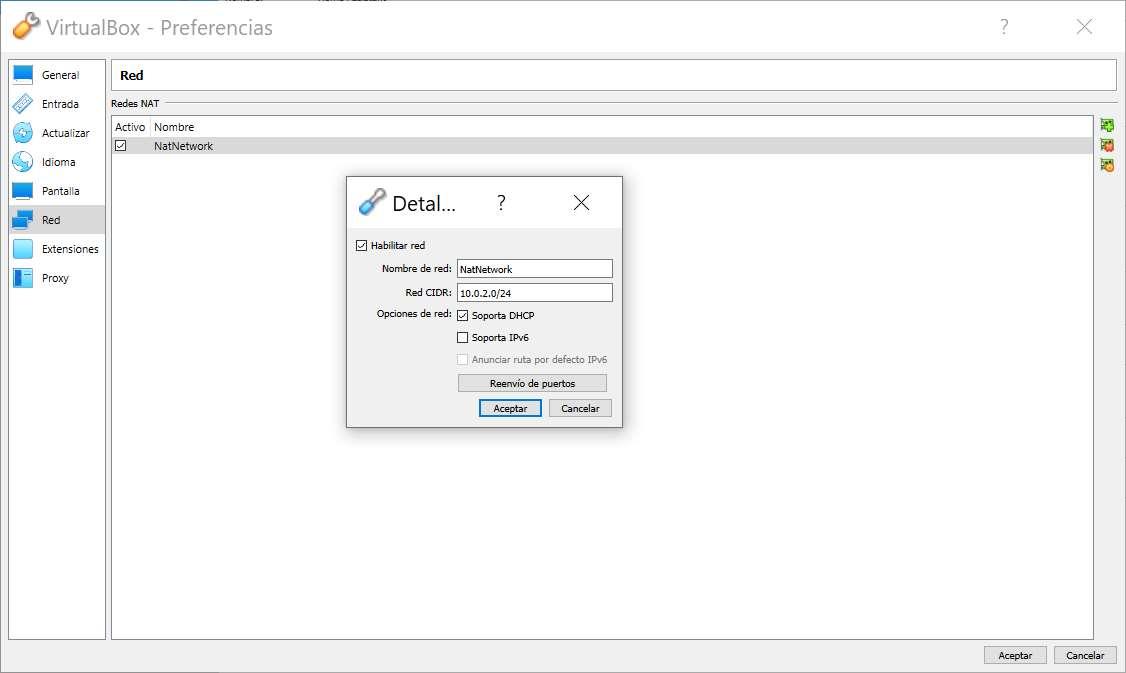
I denne konfigurationstilstand har vi en slags "Internt netværk + NAT". I «RED NAT» vil vi have alle de virtuelle maskiner i det samme NAT-undernet og de vil være i stand til at kommunikere med hinanden, fordi de alle har den samme adressering og VirtualBox tillader denne kommunikation, derudover vil de også være i stand til at kommunikere med computere på det lokale hjemmenetværk og endda gå online.
For at konfigurere dette «NAT-netværk» er den første ting, vi skal gøre, at oprette en ny, og derefter anvende denne konfiguration i detaljer på hver VM, vi ønsker.
Cloud netværk
Denne konfigurationstilstand er i øjeblikket i den eksperimentelle fase, målet er at være i stand til at forbinde VM'en direkte til Oracle'en Cloud for senere at tilføje flere VM'er og have kommunikation mellem dem. Hvis du ikke ved, hvad Oracle Cloud er, og hvilke muligheder du har, er denne mulighed bestemt ikke, hvad du leder efter.
Derudover er der andre muligheder, der også vil give dig mulighed for at forbinde virtuelle maskiner i NAT-, NAT-netværks- eller broadaptertilstand, såsom installation af ZeroTier-softwaren, som er en SDN VPN der giver os mulighed for hurtigt og nemt at sammenkoble enheder.
Ikke forbundet
I denne konfigurationstilstand vil den virtuelle maskine have et netværkskort installeret, men den vil ikke være forbundet til VirtualBox, så den vil ikke have adgang til noget netværk, det være sig et lokalt netværk, internettet, og den vil heller ikke have netværkskommunikation med den rigtige computer. Denne konfigurationstilstand bruges til blot at "isolere" den virtuelle maskine og ikke have kommunikation med noget, men vi kunne gøre den samme adfærd, hvis vi ikke direkte aktiverer VirtualBox-netværksadapteren, selvom kortet i dette tilfælde ikke engang vises. netværk i den virtuelle maskines operativsystem.
I den følgende officielle VirtualBox-tabel kan du se de forskellige kommunikationstilstande, og om der er kommunikation mellem VM'en og værten, samt mellem VM'en og det lokale netværk, som vi er forbundet til, så alt er tydeligere:
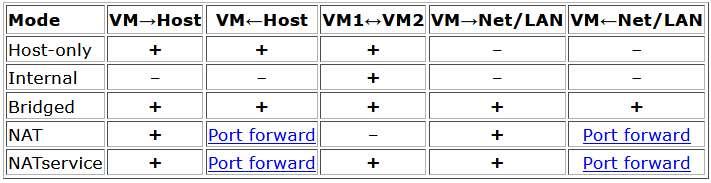
Som du har set, har vi i VirtualBox et stort antal muligheder for at tillade eller ej kommunikation af virtuelle maskiner, som vi ønsker.